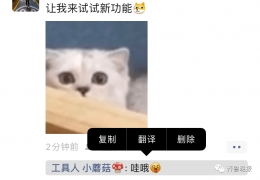您所在的位置: 首页 > 教程首页 > 技巧教学 > iPhone手机水平仪调整角度方法视频教程
路痴怎么办?如果你是一个使用 iPhone 的路痴,那么你就有福了:iPhone 内置了一个「指南针」(Compass)应用程序,可以为你指明方位和定位。但是有些人使用「指南针」应用程序估计就到此为止了,他们甚至不知道,「指南针」应用程序除了给你指明方向外,它还可以变身水平仪!
笔者最近在家里悬挂壁画的时候,iPhone 这一给力的水平仪功能给我帮了大忙。毕竟免去了有个人在你身后指指点点「向左移,向右移」的烦恼。
如何使用 iPhone 水平仪
第一步:打开「指南针」应用程序。首先按照提示进行校准
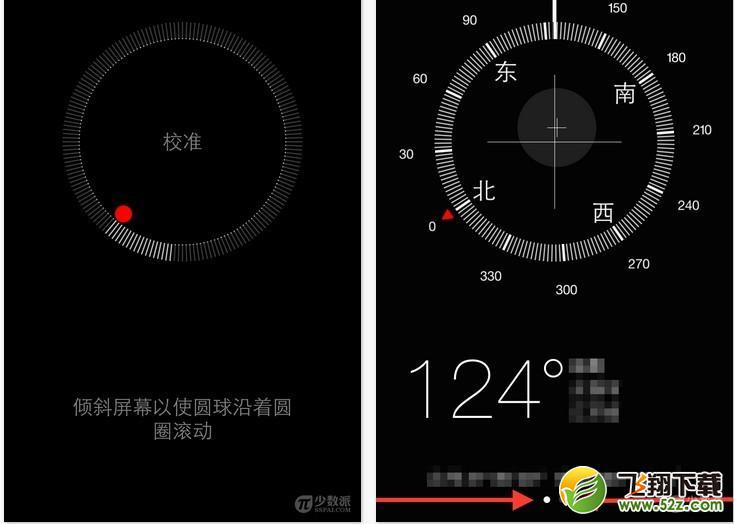
你发现指南针页面底部的两个小白点了吗?
第二步:向左滑动手指,进入水平仪界面。
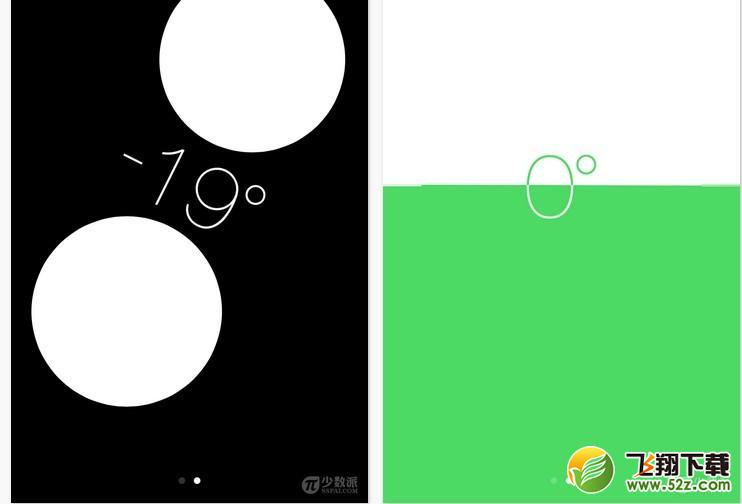
调整 iPhone 的角度,待屏幕上显示「0°」后保持平稳、屏幕变为绿色的时候,说明此时悬挂的物件已经保持水平,你可以将 iPhone 放置于你需要调整的物件旁作为参照。
当然,如果你以横向手持 iPhone 的话。屏幕上将出现如下图所示的界面:
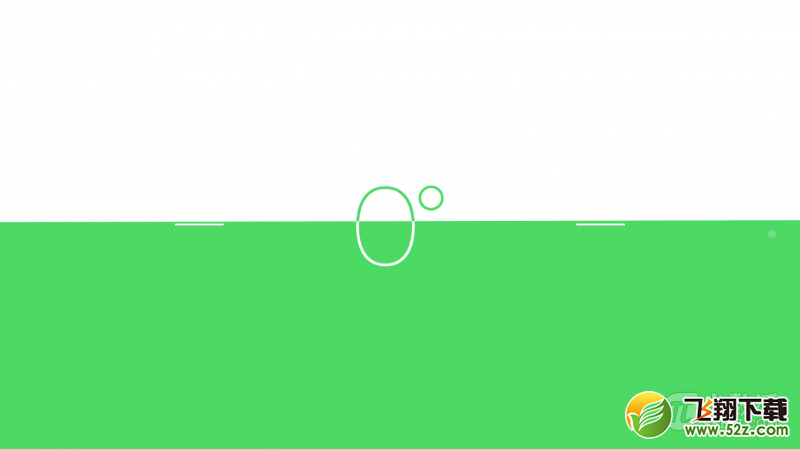
横向持握 iPhone 时完全水平界面显示
如果你将 iPhone 至于桌面等平面上,它此时作为一个 3D 水平仪:还可以帮助你确认桌面等平面是否水平。 如果该桌面完全水平,iPhone 屏幕将会变成全绿色的;如果该桌面不完全水平,iPhone 将变回黑色底色,并在中央显示确切的倾斜角度。
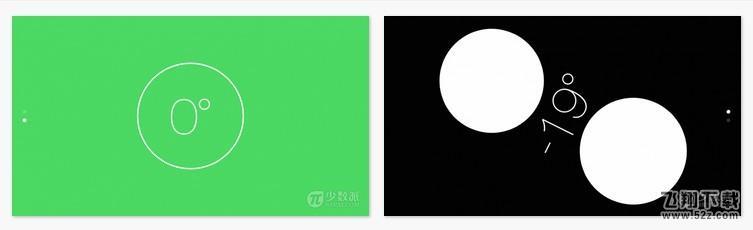
左图为完全水平的桌面;右图为 mStand 支架的倾斜面
怎么样,酷不酷?拿起你手中的 iPhone,检查检查家中的墙纸、吊饰以及你面前的桌面吧!欢迎在评论留言讨论你的使用经历。
喜欢我们的iPhone教程吗?喜欢的话就扫描下面的二维码关注我们的抖音账号吧!更多更实用的iPhone教程在抖音等你呦!